Een geautomatiseerde taak maken met Taakplanner in Windows 11/10
In Windows 11/10 kunt u elke taak plannen om automatisch te starten met het hulpprogramma Taakplanner . (Task Scheduler)Taakplanner(Task Scheduler) is een Microsoft Management Console ( MMC ) module. Hiermee kunt u een taak maken die het programma automatisch voor u opent volgens het schema dat u kiest.
Als u bijvoorbeeld elke maand op een bepaalde dag een financieel programma gebruikt, kunt u een taak plannen die het programma automatisch opent om te voorkomen dat u vergeet het zelf te openen.
Wizard Basistaak(Create Basic Task Wizard) maken met Windows Taakplanner(Windows Task Scheduler)
U kunt de wizard Basistaak maken(Create Basic Task Wizard) in Taakplanner(Task Scheduler) gebruiken om te plannen dat een programma of taak automatisch wordt uitgevoerd in Windows 10 . Laten we eens kijken hoe het te doen.
Een taak(Task) maken met Taakplanner(Task Scheduler) in Windows 11/10
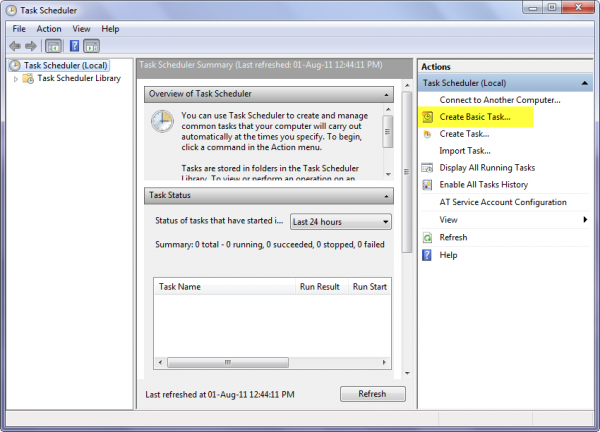
- Ga naar Configuratiescherm(Control Panel)
- Zoek naar Taakplanner(Task Scheduler) en open het.
- Klik op het actiemenu(Action)
- Klik vervolgens op Basistaak maken(Create Basic Task) .
- Typ een naam(name) voor de taak en een optionele beschrijving
- Klik vervolgens op Volgende(Next) .

Voer nu een van de volgende handelingen uit:
- Als u een planning wilt selecteren op basis van de kalender, klikt u op Dagelijks(Daily) , Wekelijks(Weekly) , Maandelijks(Monthly) of Eenmalig en klikt u op Volgende(Next) ; geef het schema op dat u wilt gebruiken en klik vervolgens op Volgende(Next) .
- Als u een planning wilt selecteren op basis van veelvoorkomende terugkerende gebeurtenissen, klikt u op Wanneer de computer opstart of Wanneer ik me aanmeld(When the computer starts or When I log on) en vervolgens op Volgende(Next) .
- Als u een planning wilt selecteren op basis van specifieke gebeurtenissen, klikt u op Wanneer een specifieke gebeurtenis is vastgelegd(When a specific event is logged) , klikt u op Volgende(Next) ; specificeer het gebeurtenislogboek en andere informatie met behulp van de vervolgkeuzelijsten en klik vervolgens op Volgende(Next) .


Klik op Bladeren(Click Browse) om het programma te zoeken dat u wilt starten en klik vervolgens op Volgende(Next) .

Klik op Voltooien(Finish) .
Gerelateerd(Related) : Een geplande taak uitstellen(How to delay a Scheduled Task) .
Een taak plannen zodat deze automatisch wordt uitgevoerd wanneer de computer opstart

Als u wilt dat een taak wordt uitgevoerd wanneer de Windows- computer opstart, ongeacht of een gebruiker is aangemeld of niet, volgt u deze stappen:
- Ga naar het Configuratiescherm(Control Panel) en zoek naar Taakplanner(Task Scheduler) en open het.
- Klik op het menu Actie(Action) en klik vervolgens op Basistaak maken(Create Basic Task) .
- Typ een naam voor de taak en een optionele beschrijving en klik vervolgens op Volgende(Next) .
- Klik op Wanneer de computer opstart(When the computer starts) en klik vervolgens op Volgende(Next) .
- Als u een programma automatisch wilt laten starten, klikt u op Een programma starten(Start a program) en vervolgens op Volgende(Next) .
- Klik op Bladeren(Click Browse) om het programma te zoeken dat u wilt starten en klik vervolgens op Volgende(Next) .
- Selecteer het dialoogvenster Eigenschappen (Open)openen(Properties) voor deze taak wanneer ik op Voltooien klik en klik op Voltooien(Finish) .
- Selecteer in het dialoogvenster Eigenschappen de optie Uitvoeren, ongeacht (Properties)of de gebruiker is aangemeld of niet(Run whether the user is logged on or not) en klik vervolgens op OK .
U kunt PowerShell ook gebruiken om een geplande taak te verwijderen of te maken(use PowerShell to Delete or Create a Scheduled Task) .
Dat is het!
Verwante leest(Related reads) :
- Taken importeren of exporteren vanuit Taakplanner(Import or Export Tasks from Task Scheduler)
- Een geplande taak hernoemen in Windows Taakplanner .
Related posts
Taken importeren of exporteren vanuit Taakplanner in Windows 11/10
Geplande taak in- of uitschakelen in Windows 11/10
Systeemherstelpunten plannen in Windows 11/10
Plan afsluiten of opnieuw opstarten met Taakplanner in Windows 11/10
Taakplanner draait niet of start programma's niet in Windows 11/10
Microsoft Intune synchroniseert niet? Forceer Intune om te synchroniseren in Windows 11/10
Het CPU-gebruik controleren, verlagen of verhogen in Windows 11/10
Beste gratis ISO Mounter-software voor Windows 11/10
Taakbalkmeldingen worden niet weergegeven in Windows 11/10
Dood meerdere processen of beëindig verschillende taken in Windows 11/10
Een Windows-taak hernoemen die is gemaakt met Taakplanner
PowerShell-script plannen in Taakplanner op Windows 10
Hoe Taakbeheer altijd bovenaan te houden in Windows 11/10
Het afsluit- en opstartlogboek controleren in Windows 11/10
Verbeter de prestaties met de Eco-modus in Taakbeheer van Windows 11/10
Hoe maak je een Taakweergave-snelkoppeling in Windows 11/10
Hoe de standaard webcam op een Windows 11/10-computer te veranderen
Hoe de geplande Update Orchestrator-scan in Windows 10 uit te schakelen?
Een geplande taak verwijderen of maken met PowerShell in Windows 11
Opstartprogramma's uitschakelen in Windows 11/10
